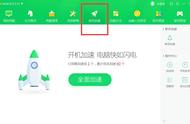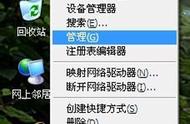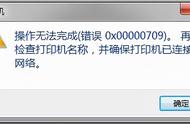Windows 10 更新 KB5014666 旨在帮助解决错误,但微软透露它正在为 USB 连接的打印机投入工作

在过去的一年里,Windows 10 和 Windows 11 对打印机的问题并不陌生,但最新的 Windows 10 更新与修复的问题一样多。虽然 KB5014666 更新解决了无线热点、Snip & Sketch 应用程序和笔记本电脑触摸板的错误,但微软承认 “打印到 USB 连接的打印机可能会失败”。幸运的是,该公司还详细介绍了一些解决方法,如果您遇到打印问题可以尝试。
微软于上个月的 6 月 28 日发布了 KB5014666 更新,并承认在收到报告一个月后它并没有达到预期的效果。微软表示,症状可能包括:Windows 可能会显示设备上安装的打印机的重复副本,通常具有相似的名称和后缀。

通过特定名称引用打印机的应用程序无法打印,这意味着无线连接的打印机可能不会遭受同样的命运,但是将久经考验的电缆摇动到您的游戏 PC 可能会看到您被上述问题之一打断,从而完全阻止您打印。
如果您遇到这些问题,Microsoft 会要求您详细说明您在反馈中心的体验,您可以在此处了解如何访问反馈中心。在此之后,您可以尝试这些修复以使您的打印机正常工作:
进入你的设置
前往“蓝牙和设备”
选择“打印机和扫描仪”
如果您看到后缀为 “Copy1” 的重复打印机,请确认这台打印机工作正常
如果您需要使用原始打印机而不是副本,请右键单击副本,单击“打印机属性”,然后选择“端口”以查看正在使用的端口
到原来的打印机,右键,选择“打印机属性”,把端口改成和副本上的一样

如果原来的打印机现在可以工作,您可以删除重复的打印机,为您的打印机安装最新的驱动程序
如果您已经在运行最新的驱动程序,请直接从打印机制造商的网站检查固件更新
如果这些方法不起作用,您可以尝试卸载并重新安装打印机:
关闭打印机
断开所有电缆
进入你的设置
前往“蓝牙和设备”
选择“打印机和扫描仪”
单击受影响的打印机并将其删除
重新启动打印机,然后将其重新连接到 PC

希望微软在下一次更新中能够解决这些问题,这样您就不需要为了打印文档而跳过这么多圈。
【文章的内容仅为个人观点!喜欢文章的朋友不妨给远信点个赞、关注以及转发,让更多的朋友收到远信的文章!你们支持是远信坚持创作的动力。】